Herhangi bir nedenle (ürün anahtarını değiştirmek veya aynı anahtarı yeniden yüklemek gibi), Microsoft Office ürün anahtarını kaldırmanız gerekiyorsa, bunu Windows işletim sisteminde bulunan yerleşik seçeneği kullanarak kolayca yapabilirsiniz. Bu gönderi tüm adımları kapsıyor.
Ayrıca Microsoft Office’i kaldırabilir ve ardından yeni bir ürün anahtarı girmek için Office’i yeniden yükleyebilirsiniz. Ancak, aynı görev yalnızca ürün anahtarı kaldırılarak yapılabiliyorsa, tüm Office ürününü kaldırmaktan daha iyidir.
Microsoft Office ürün anahtarını kaldırın
Microsoft Office ürün anahtarını Komut İstemi’ni kullanarak aşağıdaki şekilde kaldırabilirsiniz:
- Yükseltilmiş Komut İstemi penceresini açın
- Office yoluna erişmek için komutu yürütün
- Office ürün anahtarının son 5 karakterini görüntülemek için komutu çalıştırın
- Office ürün anahtarını kaldırmak için komutu yürütün.
Her şeyden önce, yükseltilmiş CMD’yi veya Komut İstemi’ni açın.
Komut İstemi penceresinden Microsoft Office klasörüne erişin. Bunun için, kurulu olduğu MS Office klasörünün yolunu içerecek bir komut yürütmeniz gerekir. Örneğin, C Drive’da Microsoft Office 2016’nın 64 bit sürümü yüklüyse komut şu şekilde olacaktır:
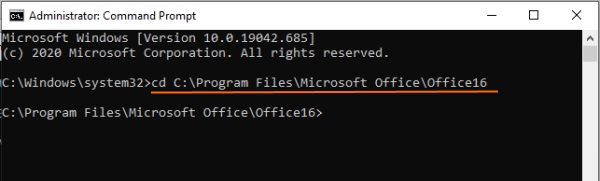
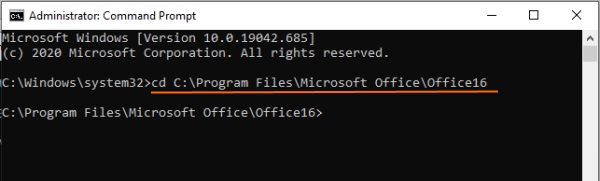
MS Office’in nerede ve hangi sürümünün kurulu olduğunu kendiniz kontrol etmeli ve ardından komutu buna göre yürütmelisiniz.
Şimdi, Microsoft Office’in yüklü ürün anahtarının son 5 karakterini kontrol etmek için komutu çalıştırın. Komut şudur:
Bu, mevcut ürün anahtarını kaldırmak için son komuttur. Komut şudur:

